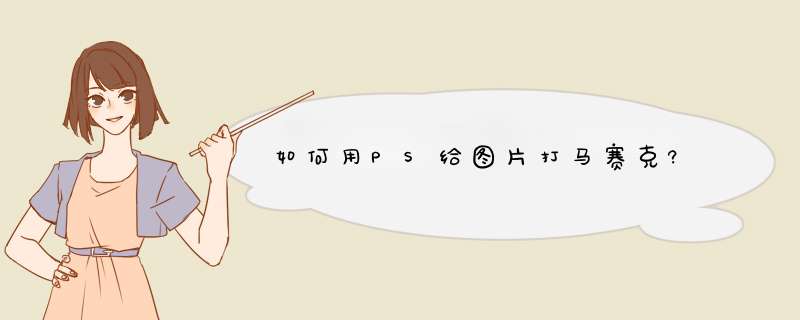
选择要打马赛克的。
在左侧的工具栏找到“选框工具”,可以根据需要选择合适的选框工具,共四种,选择默认的“矩形选框工具”。然后选择要打马赛克的区域。
在上方的工具栏找到“滤镜”→“像素化”→“马赛克”。
调整“单元格大小”后,点击“保存”。
此时马赛克就打好了。1、
首先选择需要制作马赛克的,并在ps中打开。
2、接下来我们来制作图案,这里新建一大小为60x60
PX的文件选择透明背景,使用铅笔工具在虚线部分画上2条白边。
3、编辑>定义图案,确定一个图案名称,然后按确定保存。
4、现在回到之前做的中,新建立一个图层,将其位置放在最顶端使用油漆桶工具,选择图案,选中你之前保存的图案形状进行填充。
5、填充后效果如下(之前的图案被重复应用到中)。
6、移动图案填充层,使其放在适合的位置。
7、进行移动调整。
9、位置调整后就会出现如格子状的图块。
10、新建一图层。
11、选择魔术棒工具。
12、在图案图层上进行随意的点选。
13、在新建的图层中将这些选块填充为白色。
14、调整透明度到50%,即完成了一幅有意境的马赛克图像的制作。
首先,用Photoshop打开需要打马赛克的。(如图所示)
先点击选中左侧的选框工具(矩形、圆形都可以);然后按下鼠标左键并拖动,选择需要打马赛克的区域。
点击一下菜单栏的“滤镜”。(如图所示)
接下来,将鼠标移动到“像素化”;待右侧出现了更多选项后,点击一下“马赛克”。
在d出的马赛克窗口中,选择好单元格大小(勾选“预览”可以直接在原图上看效果);之后再点击“确定”。
最后,按下快捷键“Ctrl+S”保存刚刚用PS打完马赛克的。(如果要保留原来没有打马赛克的的话,可以按快捷键“Shift+Ctrl+S”来保存。)(按下保存按快捷键后可能会出现有选项的d窗;如果有,直接点击“确定”就可以了。如图所示)
*** 作完上面的步骤,我们就已经成功的完成了用Photoshop给添加马赛克的所有流程。再次打开示例,可以看到马赛克已经起效果了。
欢迎分享,转载请注明来源:内存溢出

 微信扫一扫
微信扫一扫
 支付宝扫一扫
支付宝扫一扫
评论列表(0条)